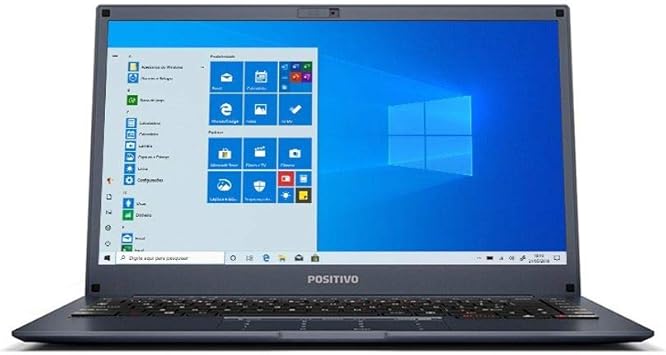Nesta aula do Curso de Linux Básico | XP IT Cursos, vamos aprender a utilizar o Editor de Texto Vim Linux que pode ser utilizado via terminal, modo texto e até mesmo pela interface gráfica.
Os comandos de terminal podem ser utilizados para criar arquivos e diretórios, visualizar o conteúdo, bem como move-los, renomeá-los e por fim apaga-los.
O VIM é um editor de texto muito amado por alguns e odiado por outros.
Ele possui uma interface texto que é simples, porém é um editor poderoso que fornece muitas funcionalidades e possibilidades de customização.
Com isto, o VIM se torna uma ótima opção para quem usa o Linux no modo texto como, por exemplo, sysadmins (administradores de sistema) devido a maioria dos servidores não possuírem um ambiente gráfico e em muitas ocasiões são operados remotamente e quando surge a necessidade de se editar um arquivo de configurações ou texto este editor é muito utilizado.
O VIM também é utilizado por desenvolvedores de software, devido sua facilidade de customização.
Curso Linux : Básico
🎦 Modulo 05 : Aula 13 : Como usar o Vim Linux – Básico : Editor de texto via Terminal 🐧
🎦 Como utilizar o Vim Linux – Básico : Editor de texto via Terminal – Aula 13 – Módulo 5 – ✅💻
🕐 Conteúdo
⏺ Pré Requisitos : Aula
⏺ Como acessar o VI / Vim
⏺ Modos básicos de utilização do VI / Vim
⏺ Criar / Abrir / Editar arquivo no VI / Vim
⏺ Salvar / Sair do Arquivo no VI / Vim
⏺ Como se Movimentar em arquivo no VIM
⏺ Principais Comandos do Vi / Vim
⏺ Como Copiar, recortar e colar no Vi / Vim
⏺ Pesquisas e comandos avançados no VIM e Ajuda VIM
⏺ Como obter ajuda VIM / Folha de Dicas do VI / VIM
Esta aula faz parte do Curso Linux Básico da XP IT Cursos, uma plataforma ensino completa que irá proporcionar seu aprendizado de uma forma rápida e consistente.
XP IT Cursos
A XP IT Cursos oferece uma oferta a preços acessíveis a Plataforma de Aprendizado com Vídeo Aulas do WebMundi.com + Trilha de Aprendizagem, Material didático em PDF, exercícios de fixação / Revisão de Conteúdo, questionários e o final do curso o Certificado de Conclusão.
+ Garanta seu desconto exclusivo em : https://www.xpitcursos.com.br
Aula # 13 : VI / VIM Linux Tutorial Básico🐧
[Canal Web Mundi.com + XP IT Cursos]
Como acessar o VIM
Agora a partir do Linux para acessar o vim, basta digitar o comando vi / vim no terminal seja em modo gráfico ou texto
Nas distribuições derivadas do Debian como Ubuntu e mint, usamos o comando vi para acessar o vim
Com isso , será aberto o editor de texto conforme em tela.
Outra possibilidade é digitar vim e o nome do arquivo a ser editado ou criado.
vi / vim texto.txt
Criar / Abrir / Editar arquivo no VI / Vim Linux
Para criar abrir o editar um arquivo no VIM, podemos digitar no terminal:
vi nome-do-arquivo
Exemplo :
vi modo.txt
Com isso, o arquivo será aberto no modo padrão que é o modo normal.
Caso o arquivo não exista, será criado um novo com o nome do arquivo especificado em sua abertura
Modos básicos de utilização do VIM
Caso você não saiba, o VIM trabalha com modos de utilização ou operação.
E o que isso quer dizer ?
Isso significa que se você está em um modo ele possui determinados comandos, porém quando muda de modo, os mesmos comandos do modo anterior podem fazer outra coisa.
O modo que esta ativo no programa fica marcado na parte de baixo do editor em seu rodapé.
Os modos de utilização do VIM são:
-
Modo normal: É o Padrão de quando você entra no VIM.
Nesse modo você pode ler o texto, você até consegue executar comandos de edição, mas o programa possui um modo adequado para isto que é o modo insert.
Quando você estiver em qualquer outro modo, você pode usar o ESC para voltar ao Normal Mode;
-
Modo de inserção: Usamos este modo insert quando você, de fato, vai inserir texto no arquivo.
Você acessa esse modo pressionandoi; -
Modo visual: Serve, principalmente, para seleção de grandes blocos de texto.
Você acessa esse modo usando ov; -
Modo de comandos (command mode): Neste modo você executa alguns comandos do VIM ou externos (como comandos do Linux ou Git de dentro do VIM).
Com isso, você também consegue configurar o editor em tempo real, sair do editor, salvar arquivos, etc. - Você acessa esse modo pressionando a tecla e na sequencia a tecla de comando;
Salvar / Sair do Arquivo no Vim
para salvar arquivos no VIM, utilizamos os seguintes comandos
Salvar o arquivo (w=write)
:wSair do arquivo (q=quit)
:qSalvar (w=write) e sair do arquivo (q=quit)
:wqou
:xOBS: Caso queira forçar a execução de algum comando utilize o comando exclamação “!”
Por Exemplo:
:q! -> Forçar a execução de saída do arquivo.
:w! -> Forçar a execução de salvar o arquivo.
:wq! ou :x! -> Forçar salvar e sair ao mesmo tempo do arquivo.
Se você quiser salvar o arquivo com outro nome, então pode utilizar o :w novo_nome e pronto!
Ainda se quiser salvar com um novo nome e sair do arquivo, pode usar: :wq novo_nome
Como se Movimentar em arquivo no Vi / VIM
Agora vamos aprender a se movimentar no VIM.
Para isso, usamos as letras, ao invés das teclas de seta, para agilizar a navegação e edição do texto, as teclas são:
- h: Esquerda
- j: Baixo
- k: Cima
- l: Direita
Existe até um jogo para você se acostumar ao usar o os movimentos pelas letras chamado vim Adventures o link está em nosso roteiro.
Comandos Legais para se movimentar em um arquivo com o vi/vim
Para se movimentar em um arquivo pelo VIM, podemos utilizar outros comandos legais, para isso, basta estar no modo normal e digitar as teclas a seguir conforme a operação desejada:
- Para ir ao final de um arquivo use:
G - Para voltar ao topo:
gg - Para mover ao final de uma palavra:
e - Para mover até o começo da próxima palavra:
w - Para mover ao começo de uma linha, use:
0 - Para mover ao final de uma linha, use:
$ - Para pular ao final de um parágrafo:
} - Para pular para o fechamento de um parêntese/colchete/chaves use:
%
É possível formar comandos com contadores para agilizar ainda mais as coisas.
Imagine que você precisa pular 15 linhas no texto, você pode usar o comando 15j.
Principais Comandos do Vi / Vim
Vamos agora conhecer alguns dos principais comandos do VI / VIM
Desfazer operação
Quando erramos algo no editor, usamos o famoso CTRL+Z nos editores comuns, mas no VIM esta operação é diferente.
Nele você vai utilizar os comandos:
- u – Para desfaz a ultima alteração
- U – Para desfaz todas as mudanças efetuadas em uma linha inteira
- CTRL+R – Para refazer a ultima coisa que você desfez
Outros Comandos Vi / VIM
O Vim possui uma infinidade de comandos que daria um curso somente para ele e nesta aula queremos da apenas uma noção básica do editor.
No final deste vídeo apresentaremos um help e também uma folha de dicas para você se aprofundar no assunto, mas vamos conhecer alguns comandos interessantes do VI ou VIM
Numerar as linhas do arquivo:set number
Retirar a numeração imposta através do comando anterior:set nonumber
Pular para uma determinada linha:Numero_de_linha
Exemplo: Pular para a linha 15:15
Ir com o cursor até o final do arquivo:$
Ir com o cursor até o inicio do arquivo:0
Inserir o conteúdo de um arquivo de texto dentro do arquivo no qual estiver editando:r arquivo.txt
Executar um comando do shell sem sair do arquivo:!COMANDO
Exemplo::!ls
Executar um comando do shell e jogar a saída (RESULTADO) do comando para dentro do arquivo de texto:r!COMANDO
Exemplo::r!ls
Abrir uma sessão do shell dentro do editor de texto:shell
Para voltar ao arquivo digite: exit
Para manipular mais de um arquivo de texto ao mesmo tempo:split [ARQUIVO] ou :sp [ARQUIVO]
Para alternar entre os dois arquivos utilize as teclas: Ctrl+W
Como Copiar, recortar e colar no Vi / Vim
Agora vamos aprender a copiar, recortar e colar no Vim
Para efetuar estas operações, necessitamos estar no modo de visualização, para isso
utilizamos a tecla “V”
Em seguida, use os atalhos de movimentação do cursor para definir o limite da seleção.
Para copiar texto:
Utilizamos a tecla “Y” em modo de comando.
Caso queira recortar utilize a tecla “d”
Para Colar Texto:
Utilize a tecla “p” em modo de comando.
Apagar toda uma linha:
Utilize a tecla “D” 2x em modo de comando.
Copiar toda uma linha:
Utilize a tecla “Y” 2x em modo de comando.
Pesquisas e comandos avançados no Vi / Vim
Como já falamos, apesar da simplicidade aparente do Vim, o editor permite realizar ações mais complexas, vamos agora conhecer mais alguns destes comandos.
Por exemplo, para localizar uma palavra dentro de um texto, no modo normal, basta pressionar /
, digitar o texto, pressionar enter e a busca vai ocorrer.
Para ilustrar, Se quiser procurar por um termo ou frase no arquivo de texto, digite / seguido da expressão, sem espaço. Para buscar a palavra webmundi, por exemplo, use /webmundi.
Para procurar pela ocorrência seguinte da palavra, após ter realizado a pesquisa, basta pressionar n. Se quiser voltar uma ocorrência, pressione N.
Como se não bastasse, o Vim também pode procurar e substituir um termo por outro em todo o texto.
Digamos, por exemplo, que você digitou uma palavra errada, por exemplo, “pobrema” em todo texto e precise corrigi-la para Problema com a primeira letra em maiúscula.
Para corrigir este erro no Vim, basta executar o comando :
%s/pobrema/problema/g
Alterar palavras na linha atual:s/palavra_antiga/palavra_nova/g
Exemplo::s/alerta/ALERTA!!!/g
Irá todas as palavras alerta(minúsculas) na linha atual pel:a palavra ALERTA!!!(MAIÚSCULAS).
Para alterar todas as palavras em todo o arquivo::%s/palavra_antiga/palavra_nova/g
Legal, né ?
Ajuda Vi / vim
VimHelp
O Vim possui uma série de recursos, para aprender mais sobre estas funcionalidades do vi / Vim você pode acessar o vim help ou o guia de referencia do vim, o endereço esta em nosso roteiro no Webmundi.com:
https://vimhelp.org/quickref.txt.html#quickref
Folha de Dicas Vim / Vi Linux
Outra dica para quem quer aprender mais sobre vi / vim linux são as folhas de dicas.
No Endereço abaixo disponibilizamos folhas de dicas com diversos comandos.
Lá lá você encontra mais dicas de vim sobre edição básica, repetição, copiar e colar, pesquisa, criação de macros e muito mais
https://github.com/webmundi/Linux/blob/main/folhas-de-dicas-vim.pdf
Materiais e leituras que recomendamos para você:
- Como instalar o Linux Mint 20 no Virtualbox 6.1 : Windows 10
- Como Instalar o SQL Developer Oracle no Linux
- Como Instalar o Servidor XAMPP no Linux – Localhost Apache MySQL PHP
- Instalação e configuração do Flutter no Windows 10
- Sobre as oportunidades em desenvolvimento Java
- Como Instalar Tema Escuro no Netbeans : Dark Mode
- Como atualizar o Windows 7 para Windows 10 Grátis
- Como aumentar sua produtividade no Windows com teclas de atalho
- Como se conectar a um computador remoto via Prompt de Comando
- Como Instalar o SQL Developer Oracle no Linux
- DBeaver : Alternativa ao SQL Server Management Studio Linux
- Como listar as maiores tabelas ou objetos Oracle
Loja WebMundi.com : Informática
+ Ofertas Informática, Computadores e Tecnologia
Obrigado
Esperamos que esta publicação tenha lhe ajudado a aprofundar seus conhecimentos em linux.
Qual é sua experiência em Linux ?
Conte pra nós a sua experiência, adoraríamos saber.
Como entusiasta em desenvolvimento de software, queremos enriquecer sua experiência e conhecimento sobre este produto.
Se você gostou deste post, compartilhe com seus amigos ou nos acompanhe pelas redes sociais.
Tem alguma dúvida ou observação a fazer ?
Além disso, você pode nos ajudar a criar mais conteúdos como este. Como ?
Adquira produtos em nossa Loja Virtual, uma parceria do webmundi.com com as maiores plataformas de comércio eletrônico do Brasil.
Lembrando que comprando em nossa loja você apoia a criação de vídeos gratuitos aqui no site e em nosso canal do YouTube.
Prestigie também nossos apoiadores e anunciantes conhecendo seus produtos e serviços.
É simples e rápido e assim você ajuda a gente a crescer. 👍🏼
Obrigado e um grande abraço